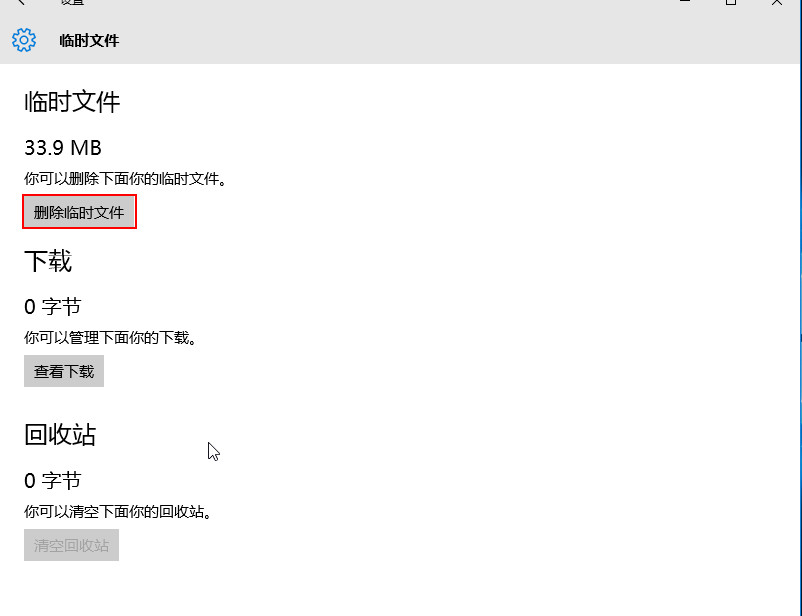清除win10系统临时文件的详细步骤
来源:PE吧 作者:小吧 发布于:2017-04-15 10:27:04 浏览:29631
在我们使用win10系统一段时间之后,系统会产生大量的临时文件和一些无用的系统缓存,然而这些垃圾文件的存在会影响到系统的运行速度,那么在win10系统中我们该如何清理系统临时文件呢?下面就给大家分享下清除win10系统临时文件的详细步骤。
1、在桌面打开开始菜单,点击“设置”,如下图所示:
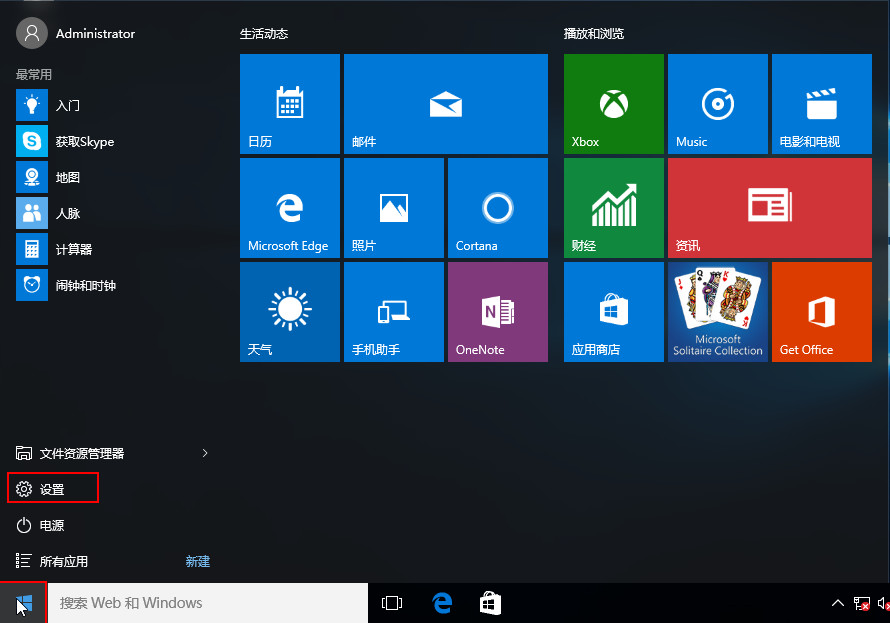
2、在弹出的设置窗口中,点击“系统”,如下图所示:
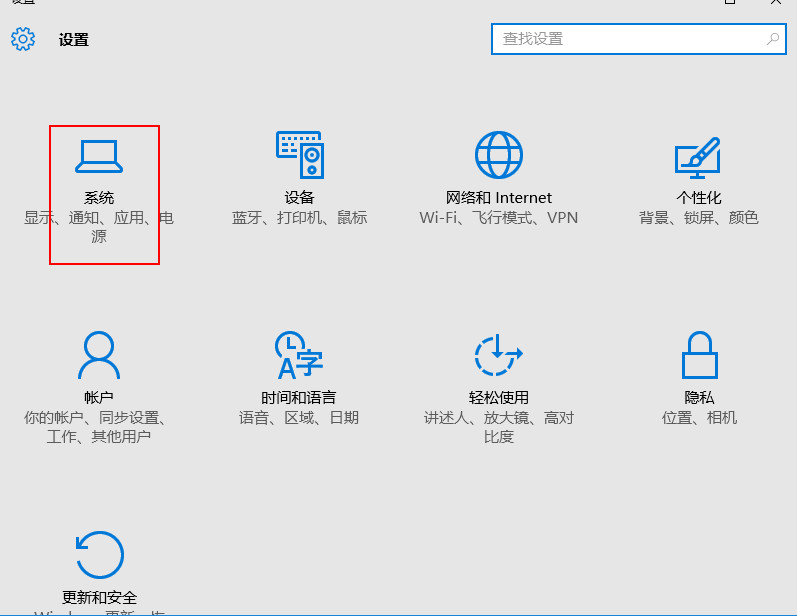
3、在系统的窗口中,找到存储,选择要清理的磁盘,一般我们选择系统分区c盘,如下图所示:
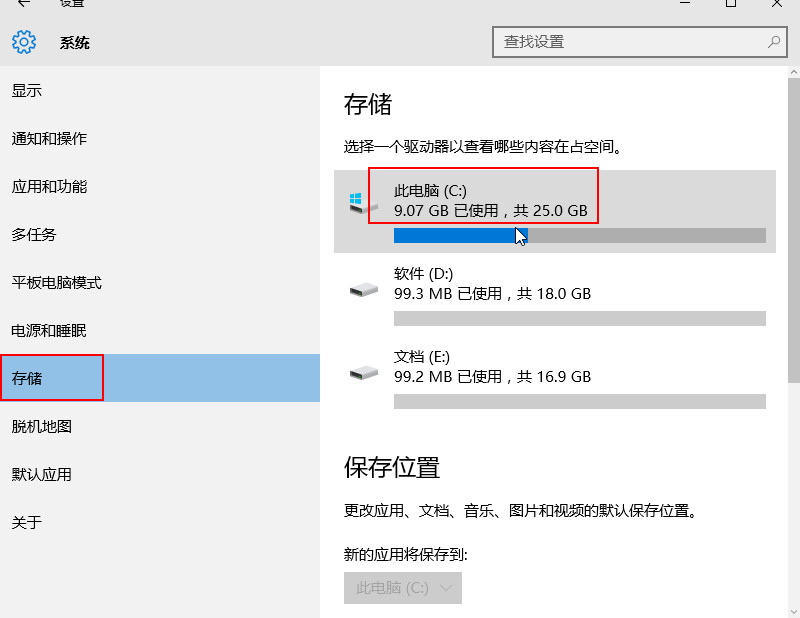
4、选择后,系统就列出存储使用情况,点击下方的“临时文件”,如下图所示:
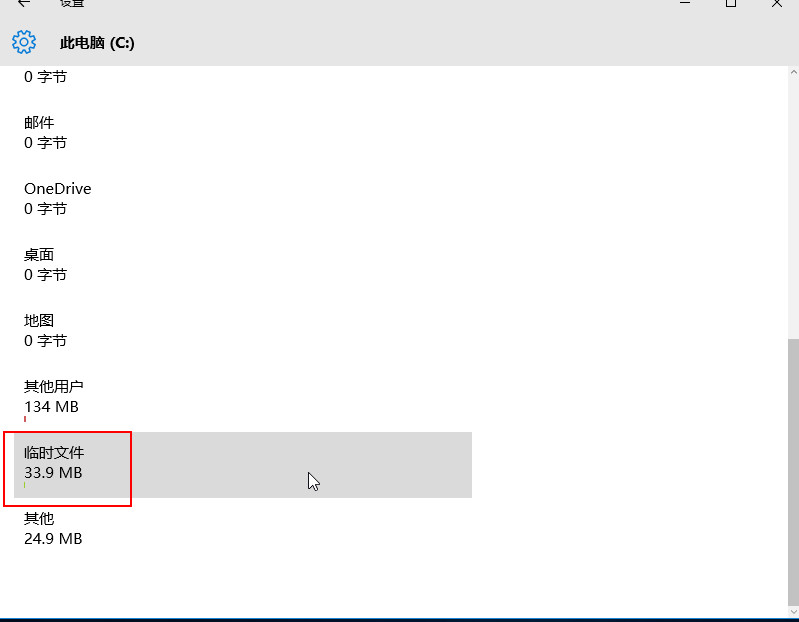
5、点击“删除临时文件”按钮即可,如下图所示: